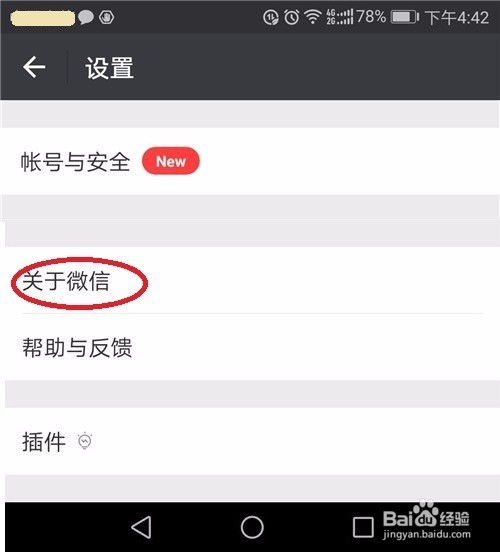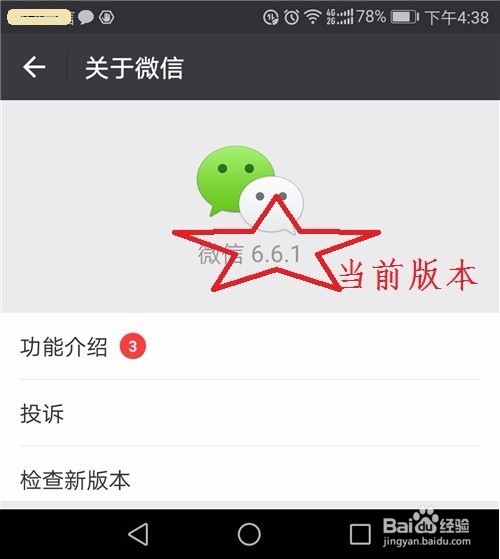怎么查看微信版本怎么更新微信版本
1、打开微信软件,并登录账号后,在其初始界面,点击右下角的“我”,再点击页面最下面的“设置”。
2、 为了节省网上空间,也为了节省读者的宝贵时间,小编对截图都做了裁剪处理。 在跳转后的页面中,如下图所示,选择“关于微信”.
3、这时系统更新为如下界面,显示您手机上,当前微信的版本号。
4、 如果您不知道系统给出的版本号,是不是当前的最新版本,没关系,点击下图标识出的“检查新版本”。 系统很快会给出反馈,若不是最新版本,按系统提示进行升级至最新版本。
5、我们还可以参照下图,点击下图标识出的“功能介绍”,查找到历史版本信息的列表。
6、 点击上图中的某一个版本,就可以看到详细的新增功能的介绍。 附上一些实用小功能的链接,运用这些小功能,能给我们的生活带来更多便利!
声明:本网站引用、摘录或转载内容仅供网站访问者交流或参考,不代表本站立场,如存在版权或非法内容,请联系站长删除,联系邮箱:site.kefu@qq.com。